
ClassIn X 智慧教室大屏版 v6.0.4.3042 官方安装版32位
- 大小:258 MB
- 分类:电子教室
- 环境:Windows
- 更新:2025-10-16
热门排行
简介

ClassIn X大屏版是一款专为中国教育信息化定制的混合式教学工具,旨在为基础教育和高等教育提供无缝衔接的线上线下教学体验。该软件功能丰富,包括电子白板、多功能演示等,以满足教师在课堂教学中的多样化需求。电子白板功能允许教师进行互动式教学,而多功能演示则支持各类文档、多媒体资料的展示,增强课堂互动性和信息呈现的丰富性。软件设计注重操作便捷性和教学效果的提升,助力教师高效完成教学任务,同时提升学生的学习兴趣和参与度。
软件功能
画笔(粉笔功能)
老师在工具盘中选择画笔后,可在右侧拓展选项中选择画笔的粗细度,虚实线,图形和颜色,当选择了曲线模式时,完成图形绘画时,手指停留在屏幕上1秒左右,图形将被自动识别成规则图形
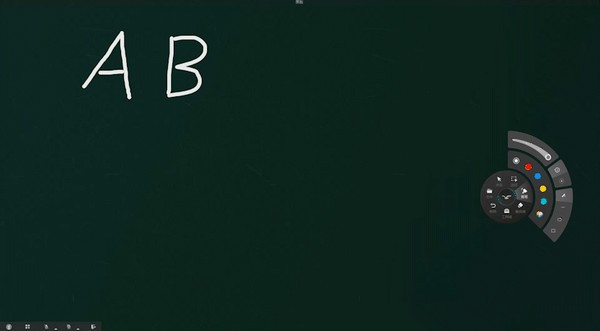
橡皮擦(黑板擦功能)
一、调出黑板擦,擦除黑板上的内容
调出黑板擦的原理是,手部尽量最大面积接触黑板即可,那么手掌,手背,掌侧这三块是手部面积最大的部位,所以将该三部位的任何一个部位放在黑板上,即可调出黑板擦,对黑板上的一些内容进行擦除。需要注意的是,为了确认调出黑板擦,尽量在黑板上停留一秒钟的时间,等待出现黑板擦形状后再行移动擦除,擦除过程中手部不可脱离黑板。

二、清空所有板书
当老师选择橡皮擦工具时,右侧的拓展选项中可点击“清屏”可实现清除当前教室中的所有板书内容,需要注意的是清屏操作无法撤回,请谨慎操作

文字输入(文本工具)
打字工具
老师点击工具盘中间位置,唤出云盘更多工具,然后选中文本工具,点击黑板任意位置可输入文字,支持更变文字颜色和文字大小
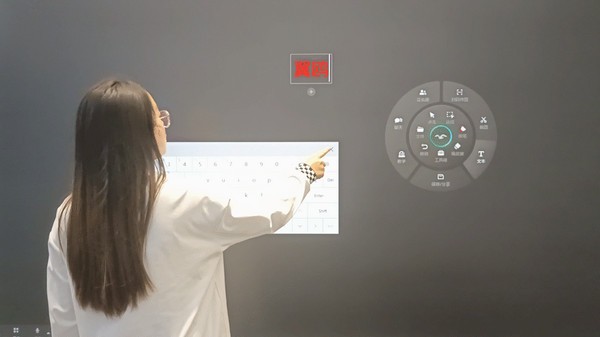
软件安装图示
1、在本站点下载软件安装压缩包,解压并运行.exe安装程序
2、按照提示完成安装,本软件安装过程相当简单,此处只做图示,不做文字介绍了



ClassIn X使用说明
注册&登录ClassIn X
打开软件后在左下角唤起登录界面

设置个人头像和昵称
点击教室中左侧三个点,然后点击客户端左上角头像,点击编辑后对个人资料进行修改

设备检测
对于第一次安装使用ClassIn X的用户,可在上课前对您的网络环境、以及音视频设备进行“体检”,点击教室中左侧三个点,然后点击客户端左下方设置,进入设备检测,按照提示,进行检测。

上传课件&在线编辑课件
点开教室左侧三个点唤起客户端,然后进入云盘,在上方上传本地课件,如需在线编辑PPT课件可先打开PPT课件后点击上方的转换按钮,等待转换完成后即可在线编辑课件

进入正式教室
进入到已被安排好的课堂中

教室常用设置
教室左下角集合了常用设置,可在左下角快速开关自己的麦克风和扬声器

更新日志
ClassIn X 6.0.4
发布时间:2025.9.23
本次升级为无升级弹窗的非强制性升级
1. 教室内支持AgentIn智能体商店,拓展教学助手
教室内支持AgentIn智能体商店,可在黑板和正式教室中使用。教师可自主添加教学智能体,按添加顺序倒序从左到右排列,支持删除管理。
注:该功能仅限ClassIn X品牌的电子交互大屏

使用智能体时,输入方式默认语音输入,可以通过点击或长按开始语音输入。同时点击加号“+”可选择上传本地文件和图片,课堂交互更智能。

2. 引入三款课堂智能体,丰富教学场景
智能体商店上线三款教学助手:AI搜图、AI函数、AI笔顺。
ClassIn X课堂智能体【AI搜图】融合 AI 语义理解、多模态识别与官方精选素材库,为教师提供一站式教学素材智能检索与展示服务。其核心价值在于:
课堂即时调用:在授课过程中无缝查找并调用所需图片素材,支持黑板直接插入。
智能化检索:通过自然语言、语音、图片等多模态输入方式快速定位所需素材。
高质量资源聚合:整合 ClassIn 官方精选库。

ClassIn X课堂智能体【AI函数】,教师可在授课过程中直接生成函数图,插入黑板。

ClassIn X课堂智能体【AI笔顺】,教师可在授课过程中调用所需笔顺素材,实时展示生字笔顺,辅助语文教学。

3. 圆盘操作优化,书写更流畅
圆盘由3圈简化为2圈,文本与画笔操作优化,图形与虚线切换更便捷,书写操作更流畅丝滑。














 chrome下载
chrome下载 知乎下载
知乎下载 Kimi下载
Kimi下载 微信下载
微信下载 天猫下载
天猫下载 百度地图下载
百度地图下载 携程下载
携程下载 QQ音乐下载
QQ音乐下载